iPhone, iPad ve iPod touch'ta Denetimli Erişim'i kullanma
Denetimli Erişim, aygıtınızı tek bir uygulamayla sınırlar ve kullanılabilecek özellikleri kontrol etmenizi sağlar. Bir çocuğun aygıtınızı kullanmasına izin verdiğinizde veya yanlışlıkla yapılan hareketlerin dikkatinizi dağıtacağı durumlarda Denetimli Erişim'i açabilirsiniz.
Denetimli Erişim'i ayarlama
Ayarlar > Erişilebilirlik'e gidin, ardından Denetimli Erişim'i açın.
Önce Parola Ayarları'na, ardından Denetimli Erişim Parolası Ayarla'ya dokunun.
Bir parola girin, ardından bu parolayı yeniden girin. Buradan, Denetimli Erişim oturumunu sona erdirme yöntemi olarak Face ID veya Touch ID'yi de açabilirsiniz.
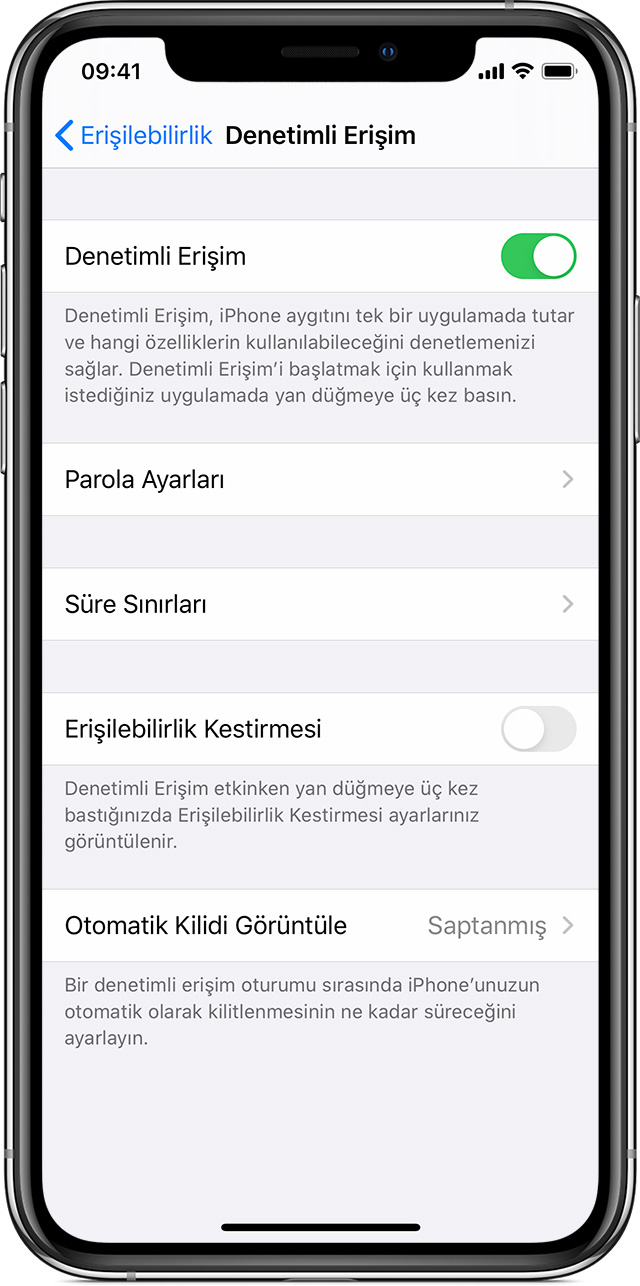
Denetimli Erişim oturumu başlatma
İstediğiniz uygulamayı açın.
iPhone X veya sonraki modellerde yan düğmeyi üç kez tıklayın. iPhone 8 veya önceki modellerde Ana Ekran düğmesini üç kez tıklayın.
Ekranınızın bazı bölümlerinin dokunmaya yanıt vermesini istemiyorsanız bir parmağınızla o alanları daire içine alın. Bu daireyi taşıyabilir, boyutunu değiştirebilir veya X simgesine dokunarak silebilirsiniz.
Denetimli Erişim'e ve ardından Başlat'a dokunun.
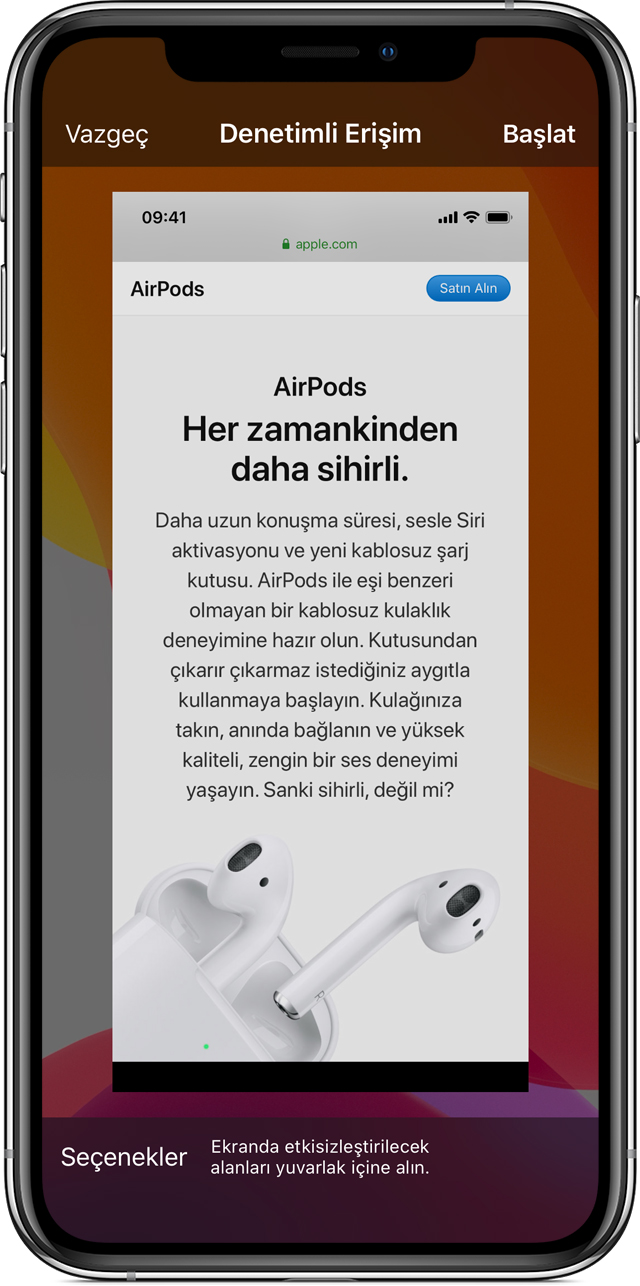
Denetimli Erişim oturumunu Siri* ile başlatmak isterseniz, kullanacağınız uygulamayı açın ve Siri'ye "Denetimli Erişimi Aç" deyin.
*Siri özellikleri ülkeye veya bölgeye göre değişiklik gösterebilir.
Kullanılabilecek özellikleri kontrol etme
Özellikleri kapatmak veya bir süre sınırı ayarlamak için Yan düğmeyi veya Ana Ekran düğmesini üç kez tıklayın, ardından Seçenekler'e dokunun. Seçenekler'i görmüyorsanız Yan düğmeyi veya Ana Ekran düğmesini tekrar üç kez tıklayın ve parolanızı girin.
İstediğiniz seçenekleri açın, ardından Bitti'ye dokunun.
Uyut/Uyandır Düğmesi
Aygıtınızdaki Uyut/Uyandır düğmesini etkisizleştirmek için bu ayarı kapalı konuma getirin.
Ses Yüksekliği Düğmeleri
Aygıtınızdaki ses yüksekliği düğmelerini etkisizleştirmek için bu ayarı kapalı konuma getirin.
Hareket
Aygıtınızın harekete verdiği yanıtları sınırlamak için bu ayarı kapalı konuma getirin. Örneğin, aygıt sallandığında ekranınız yanıt vermez ve aygıtı ne şekilde tutarsanız tutun, ekran dönmez.
Klavyeler
Klavyeyi kapatıp görünmemesini sağlamak için bu ayarı kapalı konuma getirin.
Dokunma
Aygıtın ekrana dokunmaları yok sayması için bu ayarı kapalı konuma getirin.
Sözlükte Ara
Bir metni seçtiğinizde Ara özelliğini kullanmak için bu ayarı açık konuma getirin.
Süre Sınırı
Denetimli Erişim oturumunuz için bir süre sınırı belirlemek istiyorsanız bu ayarı açık konuma getirin.
Denetimli Erişim oturumunu sonlandırma
Yan düğmeyi veya Ana Ekran düğmesini üç kez tıklayın, Denetimli Erişim parolanızı girin ve ardından Bitir'e dokunun. Denetimli Erişim için Touch ID veya Face ID'yi açtıysanız Yan düğmeyi ya da Ana Ekran düğmesini çift tıklayın.
Daha fazla yardıma mı ihtiyacınız var?
Bize olup bitenler hakkında daha fazla bilgi verirseniz bir sonraki adımda neler yapabileceğinizi önerebiliriz.
